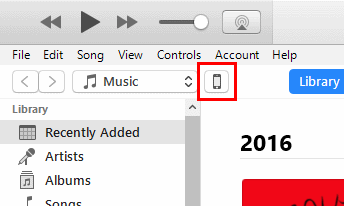Synchronisez les mémos vocaux depuis votre iPhone ou iPad vers Apple iTunes et écoutez-les sur votre ordinateur en suivant ces étapes.
- Connectez le périphérique Apple iOS à l'ordinateur.
- Sélectionnez votre "iPhone" ou "iPad”Dans le volet de gauche.
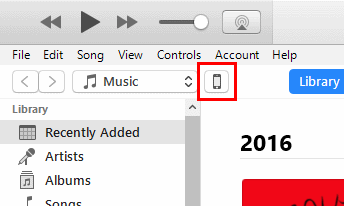
- Sélectionnez le "La musique”Dans le volet gauche.

- Vérifier la "Inclure les mémos vocaux" boîte. Vous pouvez alors sélectionner “Sync“.
FAQ
Le bouton «Inclure les mémos vocaux» est grisé. Pourquoi ne puis-je pas le sélectionner?
Cela signifie que vous êtes configuré pour contrôler spécifiquement les synchronisations sur votre appareil. Vous devriez pouvoir sélectionner le “Sync”De l'écran de l'iPhone ou de l'iPad, une invite devrait s'afficher et indiquer“L'iPhone contient de nouveaux mémos vocaux. Souhaitez-vous copier ces mémos vocaux dans votre bibliothèque iTunes?“. Sélectionnez “Oui”Et ils devraient se synchroniser.
Si vous souhaitez qu'iTunes gère la synchronisation des éléments avec votre appareil, sélectionnez leSynchroniser la musique”Case à cocher. Le "Inclure les mémos vocaux”La case à cocher s'allume alors où vous pouvez cocher ou décocher.
Où puis-je trouver les enregistrements de mémo vocal sur iTunes?
Ils sont mélangés avec votre musique. Sélectionnez “La musique”Dans le menu vers le coin supérieur gauche. Ils sont étiquetés avec le “Artiste"De"iPhone", Et un "Album" nom de "Mémos vocaux”
Mes mémos vocaux ne sont toujours pas synchronisés. Que fais-je?
Certains utilisateurs ont constaté qu'ils devaient ajuster leurs mémos vocaux avant de pouvoir se synchroniser sur iTunes. Ouvrir le "Mémos vocaux"App sur l'appareil, puis sélectionnez le"Menu" bouton. À partir de là, appuyez sur la flèche en regard de l’enregistrement qui ne se synchronise pas, puis sélectionnez “Trim Memo” > “Trim Voice Memo“. Une fois que vous avez fait cela, essayez de synchroniser à nouveau.